Полезная информация
№7604-01-2018 00:28:38
Re: видеоблог на ютубе про firefox?
dxdiag пишет ерунду. GPU-Z пишет правильно
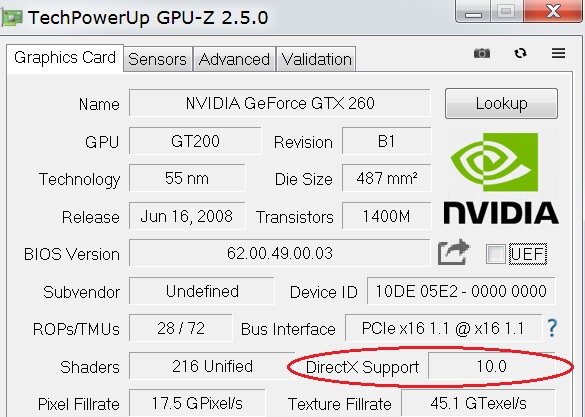
Баг с KB2670838 был давным давно. А без этого обновления в хроме у многих не работает декодирование виде видеокартой. Вполне возможно, что и в
![firefox [firefox]](img/browsers/firefox.png) скоро будет так же.
скоро будет так же.
Отредактировано grey_rat (04-01-2018 23:58:10)
Отсутствует
№7722-03-2018 22:14:18
Re: видеоблог на ютубе про firefox?
Всё же остановлюсь на Старый компьютер, Windows 7, 1 Гб оперативки и интернет, слишком огромные изменения в новых ![firefox [firefox]](img/browsers/firefox.png) . Только по аппаратному ускорению в
. Только по аппаратному ускорению в ![firefox [firefox]](img/browsers/firefox.png) материала на большую статью выйдет. В добавок, меняются и другие потроха
материала на большую статью выйдет. В добавок, меняются и другие потроха ![firefox [firefox]](img/browsers/firefox.png) , а следовательно и настройки с ними связанные. К слову, для моей статьи про XP для уже имеющихся трёх версий браузера потихоньку дополнилось только новых опций настройки
, а следовательно и настройки с ними связанные. К слову, для моей статьи про XP для уже имеющихся трёх версий браузера потихоньку дополнилось только новых опций настройки ![firefox [firefox]](img/browsers/firefox.png) больше чем имелось на момент публикации статьи. В итоге, их сейчас там 108 штук
больше чем имелось на момент публикации статьи. В итоге, их сейчас там 108 штук  Так нашлась весьма тормознутая настройка security.sandbox.content.level и получилось вернуть WebGL (хоть и программно) на карточки FX5.... и Radeon 9.....
Так нашлась весьма тормознутая настройка security.sandbox.content.level и получилось вернуть WebGL (хоть и программно) на карточки FX5.... и Radeon 9.....
Имеется мат.плата под Athlon 462 сокет. На нём потихоньку и буду настраивать вин7  Начну со служб, пока на своём основном компе с 64 виндой после загрузки 23 службы, возможно что-то ещё можно отключить
Начну со служб, пока на своём основном компе с 64 виндой после загрузки 23 службы, возможно что-то ещё можно отключить 
Отсутствует
№7822-03-2018 22:30:28
Re: видеоблог на ютубе про firefox?
Всё же остановлюсь на Старый компьютер, Windows 7, 1 Гб оперативки и интернет, слишком огромные изменения в новых
Да не очень. Если требуется сёрфинг, а не просмотр видео — достаточно (минимум) нескольких настроек. По максимуму никогда не настраивал, лень.
Такая же конфигурация, Firefox 59.0.1, 11 дополнений включены постоянно, из них 2 "устаревших". Стили от Ариса + свои индивидуальные. Кнопки СВ без счёту. Штук 50, наверное.
Ublock выручает + файл hosts (строчек 200 для тех сайтов, где бываю постоянно и матерятся на uBlock).
Но таки про видео речи нет. Для себя решил браузер не насиловать, а открывать ссылки в MPC-BE.
Службы в винде тоже особо не трогал. Дрова под видюху неофициальные. Внешний вид — не упрощённый. Пунто свитчер + Atomic Clock включены постоянно, и NetSpeedMonitor.
Параллельно TheBat (не всегда), Total Commander, AkelPad. Позволяю и фотошоп параллельно запустить (не выше CS6, а то жрать будет), или видеоплеер.
P. S. Насчитал 45 служб работающих (Win 7x32) + Cron. Может проще чуточку браузер настроить а систему особо не мучить?
Отсутствует
№7923-03-2018 00:11:38
Re: видеоблог на ютубе про firefox?
Если винда пиратская, то желательно службы связанные с обновлением отключить. Плюс хватает и бесполезных для многих пользователей служб. Профит от выключения служб не велик, но если процик слабенький, то всё помогает.
P. S. Насчитал 45 служб работающих (Win 7x32) + Cron.
пардон, не служб, а процессов в диспетчере задач у меня 23. Служб работающих 26. Но видел компы с 80 и более процессов, там и проц был нормальный и видеокарта, а всё еле шевелилось.
Да не очень. Если требуется сёрфинг, а не просмотр видео — достаточно (минимум) нескольких настроек.
да даже без видео, Direct2D прилично так делает скрол плавнее и картинка быстрее отрисовывается. А с вебрендером по картинкам-графикам мозиллы ![firefox [firefox]](img/browsers/firefox.png) станет в 2 раза быстрее. Единственно, с Direct2D много косяков. В about:config очень много настроек добавилось связанных с видеокартой.
станет в 2 раза быстрее. Единственно, с Direct2D много косяков. В about:config очень много настроек добавилось связанных с видеокартой.
Может проще чуточку браузер настроить а систему особо не мучить?
по этому поводу есть хороший пример
Браузер по любому крутить придётся больше чем винду, в 7 не так много служб которые можно безболезненно отключить. Вся суть, что браузеры тесно связаны с софтом винды и драйверов. Тут Direct3D9-3D11, Direct2D, OMTC, DirectWrite, WebGL1 и 2, wmf, декодирование видео VP9 и h264 и пр. Настраивал
![firefox [firefox]](img/browsers/firefox.png) на слабых ноутах с встроенной графикой которая поддерживает Direct2D и декодирование видео - там всё летает и без отключения служб в винде. С XP проще, там либо вкл либо выкл композитинг, и всё, другого аппаратного ускорения там нет.
на слабых ноутах с встроенной графикой которая поддерживает Direct2D и декодирование видео - там всё летает и без отключения служб в винде. С XP проще, там либо вкл либо выкл композитинг, и всё, другого аппаратного ускорения там нет.
Отредактировано grey_rat (23-03-2018 00:15:59)
Отсутствует
№8031-03-2018 00:52:06
Re: видеоблог на ютубе про firefox?
Собрал тестовую сборку на Athlon 2000+, ga-7va, MX440, PCI сетевой карте, 768 мб ОЗУ (три плпнки 256) и винт IDE 80 гиг. Винда 7*32 максимальная.
Обновил биос материнки до 2004 года, но с USB флешки винда не стала, пришлось делать DVD.
На материнку драйвер стал в режиме совместимости с Vista SP2. На звук и сеть без проблем встали последние под 7 с сайта реалтека. На видеокарту так же без проблем и без режима совместимости пошёл драйвер 71.89_win2kxp_international.exe , DirectX установлен с веб-установщика, установлено на всякий пожарный KB2670838
В индексе производительности графики показало 1.9
В целом работает шустро, интернет пока не тестировал 
Отсутствует
№8131-03-2018 13:32:22
Re: видеоблог на ютубе про firefox?
Ну в принципе не плохо. ![firefox [firefox]](img/browsers/firefox.png) 48.0.2 , прокрутка страниц не плавная и вертикальная синхронизация не работает, виден тиринг на страницах, а не только в видео. Youtube в MPC-HC идёт 720*25, на 30 кадрах уже лагает. Софтовый WebGL работает по умолчанию.
48.0.2 , прокрутка страниц не плавная и вертикальная синхронизация не работает, виден тиринг на страницах, а не только в видео. Youtube в MPC-HC идёт 720*25, на 30 кадрах уже лагает. Софтовый WebGL работает по умолчанию.
Отредактировано grey_rat (31-03-2018 13:35:28)
Отсутствует
№8231-03-2018 22:04:03
Re: видеоблог на ютубе про firefox?
Собрал тестовую сборку на Athlon 2000+, ga-7va, MX440, PCI сетевой карте, 768 мб ОЗУ (три плпнки 256) и винт IDE 80 гиг. Винда 7*32 максимальная.
grey_rat, в чем смысл семерки на таком компьютере?
Отсутствует
№8503-06-2018 21:04:36
Re: видеоблог на ютубе про firefox?
Поставил Win7 нашим на работе. До того была XP. Придётся скоро настраивать и оптимизировать на максимум  Но в целом веб работает быстрее чем на XP.
Но в целом веб работает быстрее чем на XP.
Из видеокарт был выбор между Radeon 9600 и FX5200. Сделал выбор в сторону FX5200, так как поддерживает DirectX9.0b. Очень хотелось бы найти инфу по разнице 9.0a и 9.0b в win7
Потихоньку начинаю собирать инфу по службам
Перед тем как лезть в настройку служб, подумайте, нужно ли вам незначительно оптимизировать свой компьютер, рискуя утратить работоспособность каких-либо установленных на ваш компьютер программ. Выигрыш в производительности будет совсем не большой или вообще не заметный (статья с тестами и соответствующие выводы по отключению служб в Windows 7), а в некоторых случаях, наборот, производительность компьютера можно значительно уменьшить. Отключением служб, можно попытаться незначительно увеличить производительность ПК со старыми одноядерными процессорами уровня Pentium 4, "без" видеокарты, или с критически малым (1гб или менее) объёмом установленной оперативной памяти.
Если вы всё же решились посмотреть и возможно изменить значения служб, имейте в виду, что многие службы могут иметь зависимость работы с другими службами. Установленные программы на вашем компьютере для правильной свой работы так же могут обращаться или запускать службы которые в обычном состоянии не запущены и/или установлены в положение Вручную. По этому, перед тем как начать изменять тип запуска служб, после установки Windows и её активации, установите все драйверы, нужные вам обновления Windows, DirectX и программы. После этого, можете приступать. При этом, если где-то возникнут сомнения отключать или нет, подумайте нужно ли, и если решитесь отключить, после отключения службы сделайте перезагрузку компьютера и затем проверьте всё ли работает как и прежде.
BranchCache
Технология кэширования, встроенная в Windows 7 и призванная оптимизировать (сократить) сетевой трафик, передаваемый по WAN-каналам связи. Соответственно, основная сфера применения BranchCache – организации с филиалами и удаленными офисами, которые связаны между собой и центральным офисом сравнительно медленными линиями передачи данных. BranchCache работает только в связке Windows 7 + Windows Server 2008 R2.
Домашним пользователям эта служба не нужна, можете отключить.
https://habr.com/company/microsoft/blog/99422/
Superfetch
Системный сервис, который пытается использовать всю имеющуюся память Windows максимально эффективно. Он постоянно следит за тем, какие приложения запускает пользователь, и к каким исполняемым файлам и файлам данных они обращаются. Имея информацию о том, с какими приложениями пользователь работает наиболее часто — сервис заранее подгружает в память соответствующий код и данные, и, когда пользователь запускает свое приложение — вся необходимая информация уже имеется в памяти, и запуск происходит намного быстрее — потому как нет необходимости считывать информацию с жесткого диска.
Если в компьютере оперативной памяти не в притык, можете оставить эту службу включённой. Для компьютеров, в которых установлены не обычные механические винчестеры, а более быстрые SSD диски, можно попробовать её отключить. Подробнее о работе этой службы можно почитать здесь https://habr.com/post/92165/
Windows Live ID Sign-in Assistant
Включает проверку подлинности учетной записи в различных сервисах Майкрософт . Используется для идентификации при входе в продукты Windows Live.
Если у вас на компьютере нет таких продуктов, службу можно отключить.
https://answers.microsoft.com/ru-ru/win … 7ede2bed88
https://habr.com/post/52530/
https://ru.wikipedia.org/wiki/%D0%A3%D1 … _Microsoft
Windows CardSpace
Отмененное клиентское ПО с патентованной технологией единого входа от Microsoft. WCS — это способ идентификации пользователей при перемещении между ресурсами Интернета без необходимости повторного ввода имен и паролей.
Отключайте.
https://ru.wikipedia.org/wiki/Windows_CardSpace
Parental Controls
Эта служба является заглушкой для функциональных возможностей службы родительского контроля Windows, которая существовала в ОС Vista. Она предоставляется исключительно в целях обратной совместимости.
Не используете функции родительского контроля самой Windows 7 - отключайте эту службу.
Windows Search
Индексирование контента, кэширование свойств и результатов поиска для файлов, электронной почты и другого контента.
Если вы знаете где находятся различные файлы у вас на компьютере, и вы не пользуетесь встроенным поиском "Найти программы и файлы" самой Windows 7, службу можно отключить.
https://answers.microsoft.com/ru-ru/win … 1fb8d5db1f
https://en.wikipedia.org/wiki/Windows_Search
Автонастройка WWAN
Эта служба управляет мобильными широкополосными (GSM и CDMA) карточками данных и встроенными модульными адаптерами, а также подключениями и автоматической настройкой сетей.
Если в вашем компьютере нет таких устройств или они к нему не будут подключаються, можете отключить службу.
Автономные файлы
В домашних версях Windows 7 эта служба недоступна.
Служба автономных файлов выполняет работу по обслуживанию кэша автономных файлов, отвечает на события входа пользователя в систему и выхода его из системы, реализует свойства общих API и отсылает интересующимся работой автономных файлов и изменениями состояния кэша те события, которые им интересны.
С помощью автономных файлов можно получить доступ к копиям сетевых файлов, даже если компьютер не подключен к сети, либо когда компьютеры на которых хранятся эти файлы отключились из сети. Если файл сделан доступным автономно, то Windows создает его копию на компьютере. Этот файл называется автономным файлом. После отключения от сети, вы сможете открывать, изменять и сохранять файл так же, как до отключения. А после следующего подключения к сети, Windows автоматически синхронизирует автономный файл на компьютере с соответствующим сетевым файлом.
Если нет общей сети с другими компьютерами, или вы не используете автономные файлы, отключите эту службу.
https://windows-school.ru/publ/winfaq/s … 17-1-0-506
https://windows-school.ru/publ/winfaq/s … 17-1-0-505
Агент защиты сетевого доступа
Агент службы защиты доступа к сети собирает и управляет сведениями о работоспособности клиентских компьютеров в сети. Собранные данным агентом сведения используются для подтверждения того, что на клиентском компьютере есть необходимое программное обеспечение и используются нужные параметры. Если клиентский компьютер не соответствует политике работоспособности, то он может получить ограниченный доступ в сеть до обновления его конфигурации.
Эта технология компании Microsoft, предназначена для контроля доступа к сети предприятия, исходя из информации о состоянии системы подключающегося компьютера. Для домашнего ПК эта служба не нужна.
https://answers.microsoft.com/ru-ru/win … 02340d4f0c
https://docs.microsoft.com/en-us/previo … 0(v=ws.10)
Служба публикации имен компьютеров PNRP
Диспетчер удостоверения сетевых участников
Протокол PNRP
Разрешает безсерверное одноранговое разрешение имен через Интернет и публикует их в сети. В случае запрещения некоторые приложения для одноранговых сетей и совместной работы, такие как Удалённый помощник, могут оказаться неработоспособными.
Для домашних компьютеров эти службы можно отключить.
https://docs.microsoft.com/ru-ru/dotnet … n-protocol
Агент политики IPsec
Модули ключей IPsec для обмена ключами в Интернете и протокола IP с проверкой подлинности
Перед началом безопасного обмена данными, между двумя компьютерами по протоколу IPsec должно быть установлено безопасное подключение. Протокол IPsec состоит из нескольких компонентов. Данные компоненты предназначен для загрузки сведений политик IPSec, их передачи в другие компоненты IPSec, а также для обеспечения работы служб безопасности которым необходимы данные сведения.
IPsec обычно используется для шифрования IP-трафика между рабочей станцией и доменом, а также для VPN-соединений.
Если вы не входите в домен, у вас нет VPN-сети и вы не используете IPv6, эту службу можно отключить.
http://www.oszone.net/14267
Адаптивная регулировка яркости
Предназначена для наблюдения за датчиком внешнего освещения и корректировки яркости монитора в соответствии с изменениями освещенности. В случае остановки или отключения этой службы корректировка яркости монитора в соответствии с освещенностью не производится.
Если в ПК нет такого датчика, либо он есть, но вам не нужна эта функция, отключите эту службу.
Биометрическая служба Windows
Предназначена для сбора, сравнения, обработки и хранения биометрических данных в клиентских приложениях без получения непосредственного доступа к биометрическим образцам или оборудованию.
Если на компьютере не установлены или к нему не подключаются, например, датчики сканирования отпечатков пальцев, сетчатки глаз, и прочее биометрическое оборудование, или не используется соответсвующее программное обеспечение работающее с полученными от этих устройств данными, отключите службу.
Брандмауэр Windows
Брандмауэр Windows помогает предотвратить несанкционированный доступ к вашему компьютеру через Интернет или сеть.
Служба нужна если ваш ПК является интернет-шлюзом для другого ПК в локальной сети, либо компьтером (ноутбуком) используются подключения к разным Wi-Fi сетям, где другие компьютеры, подключённые к этим сетям, могут иметь ограниченные вами права доступа к вашему ноутбуку (например на работе одни права, в общественном месте другие, а дома третьи).
Для домашнего стационарного компьютера который подключён к сети через роутер, либо если параметры этой службы вы не настраивали в Windows, или на компьютере используется другая сторонняя программа (какой-нибудь антивирус с множеством функций защиты) - эту службу можно выключить.
https://habr.com/company/microsoft/blog/115538/
Браузер компьютеров
Служба применяется в одноранговой локальной сети (все компьютеры имеют одинаковые права, как правило без постоянно включённого сервера). Для домашнего ПК не нужна, отключить.
Веб-клиент
На просмотр ресурсов в Интернете отключение этой службы никак не влияет. Для обычного домашнего ПК эта служба не нужна, можете её отключить.
Вспомогательная служба IP
Поддержка IPv6 протокола. Если не используется, либо подключение по нему невозможно (на данный момент, на территории бывшего СССР около 1-2% https://www.google.by/ipv6/statistics.h … 6-adoption от всех компьютеров имеют подключение по IPv6), отключите эту службу.
Вторичный вход в систему
Позволяет запускать процессы от имени другого пользователя.
Если на ваш компьютер ни кто не заходит с другого компьютера через удалённый доступ, отключайте эту службу.
Группировка сетевых участников
Включает многосторонние взаимодействия с помощью группировки одноранговой сети. При отключении некоторые приложения, например, домашняя группа, могут перестать работать.
Если нет одноранговой (без сервера) локальной сети, или же в локальной сети к другим компьютерам доступ закрыт, отключите эту службу.
Дефрагментация диска
При использовании сторонней программы-дефрагментатора - эта служба не нужна. Если в компьютере установлены только SSD жёсткие диски, службу обязательно отключайте.
Диспетчер подключений удаленного доступа
Диспетчер автоматических подключений удаленного доступа
Эти службы, выполняют обработку данных при установке подключения к удаленному серверу. Кроме того, во время подключения обеспечивают клиента информацией о состоянии. Если отключить диспетчер подключений удаленного доступа, предоставление услуг по маршрутизации для других компьютеров в локальном и глобальном сетевом окружении станет невозможным.
Если ваш компьютер не выполняет роль сервера для других компьютеров, а так же подключение к интернету осуществляется без создания дополнительных подключений в папке «Сетевые подключения», например выход в сеть и/или интернет производится только через имеющиеся Wi-Fi или Ethernet соединения, можете остановить эти службы. Работающая служба может не остановиться если нажать «Остановить». Поэтому в свойствах службы выберите «Отключена», затем перезагрузите компьютер.
https://technet.microsoft.com/ru-ru/lib … 21923.aspx
https://technet.microsoft.com/library/security/ms06-025
Диспетчер печати
Нет принтера, отключить.
Диспетчер сеансов диспетчера окон рабочего стола
Темы
Обеспечивает запуск и обслуживание диспетчера окон рабочего стола. Управление темами оформления.
Эти две службы достаточно сильно влияют на производительность и размер потребляемой памяти компьютером. Многие пользователи в целях оптимизации отключают их, тем самым, во многих случаях, наоборот делают свой компьютер медленнее. Дело в том, некоторые вычисления для отрисовки графики в Windows может брать на себя видеокарта, перекладывая часть нагрузки с процессора на себя. Видеокарты (в том числе и встроенные) поддерживающие DirectX от версии 9, умеют работать с этими возможностями в Windows 7. По этому, если в вашем ПК есть видеокарта поддерживающая DirectX9 или более позднии версии DirectX, не отключайте эти службы.
Службы можно отключить, если в вашем компьютере установлена видеокакарта не поддерживающая DirectX9, а так же если используется встроенный DirectX9 графический адаптер, но его видеопамять берётся из общей оперативной памяти компьютера, при этом на самом компьютере общий объём её менее 1Гб.
Характеристики вашего видеочипа можно посмотреть установив специальную программу GPU-Z https://www.techpowerup.com/gpuz/, либо погуглив в интернете.
Диспетчер учетных записей безопасности
Служба обеспечивает безопасность учетной записи локального пользователя. Отключение данной службы, как правило, не влияет на стабильность работы компьютера но, тем не менее, крайне не рекомендуется и может понизить уровень защищенности операционной системы.
Если вы единственный пользователь и на компьютере нет ничего ценного, можете отключить эту службу.
Защита программного обеспечения
Разрешает загрузку, установку и принудительное применение цифровых лицензий для Windows и приложений Windows. Если служба отключена, возможно, операционная система и лицензированные приложения будут работать в режиме уведомления.
В зависимости от способа активации Windows, эту службу можно перевести в состояние "Вручную". При необходимости, она сама периодически будет включаться. Но не останавливайте и не отключайте эту службу, иначе может слететь активация Windows.
Защитник Windows
Windows Defender, ранее называвшаяся Microsoft AntiSpyware, отслеживает подозрительную активность программ и умеет удалять вредоносный софт.
При использовании сторонних программ-антивирусов, эту службу желательно отключить.
https://ru.wikipedia.org/wiki/%D0%97%D0 … BA_Windows
Информация о совместимости приложений
Служба помощника по совместимости программ
Обработка запросов на проверку совместимости для приложений по мере их запуска и обеспечение поддержки помощника по совместимости программ.
После установки всех драйверов и программ, если в процессе их установки, а так же после их запуска не выскакивали ошибки и не приходилось устанавливать работу в режиме совместимости со старыми версиями Windows, можете отключить эти службы.
http://winlined.ru/articles/otkluchajem … _vista.php
https://windows-school.ru/publ/winfaq/p … 16-1-0-463
https://support.microsoft.com/en-us/hel … tant-warni
Ловушка SNMP
Принимает сообщения перехвата, созданные локальными или удаленными агентами SNMP и пересылает их программам управления SNMP, запущенными на этом компьютере. К поддерживающим SNMP устройствам относятся маршрутизаторы, коммутаторы, серверы, рабочие станции, принтеры, модемные стойки и другие. Как правило, подобные сигналы отправляются устройствами для того, чтобы оповестить администратора сети о наступлении каких-то критических событий. К примеру, некоторые виды источников бесперебойного питания (UPS) могут отправлять SNMP-trap в случае, когда оборудование переходит в режим питания от батарей UPS.
Домашнему пользователю эта служба вряд ли понадобится.
https://ru.wikipedia.org/wiki/SNMP
https://www.10-strike.ru/lanstate/help/snmp-trap.shtml
Локатор удаленного вызова процедур (RPC)
Эта служба не выполняет каких-либо функций и присутствует для обеспечения совместимости с устаревшими приложениями.
Маршрутизация и удаленный доступ
Предлагает услуги маршрутизации организациям в локальной и глобальной сетях.
Если на компьютере не создавалось дополнительное VPN подключение или подключение удаленного доступа, для домашнего компьютера эту службу можно отключить.
https://ru.wikipedia.org/wiki/%D0%A1%D0 … 0%BF%D0%B0
Модуль поддержки NetBIOS через TCP/IP
Для домашнего ПК в локальной и глобальной сети эта служба не нужна, отключить.
Настройка сервера удаленных рабочих столов
Не подключаетесь через удалённый досту к удалённому рабочему другого компьютера, отключайте эту службу.
Немедленные подключения Windows - регистратор настройки
Эта служба содержит конфигурацию Windows Connect Now (реализация протокола WPS от Майкрософт). Она используется для настройки параметров беспроводных сетей для точки доступа или Wi-Fi-устройства. Служба запускается программно при необходимости.
Если нет подключений по Wi-Fi, либо подключения происходят без применения WPS (например Wi-Fi точка доступа не имеет поддержку WPS, либо она не включена), службу можно отключить.
Обнаружение SSDP
Перечислитель IP-шин PnP-X
Служба медиаприставки Media Center
Узел универсальных PNP-устройств
Хост поставщика функции обнаружения
Обнаружение и поддержка UPnP-устройств в домашней сети.
Службы можно не выключать при условии, что у вас есть устройства поддерживающие DLNA, UPnP и/или WSD подключённые к вашей же домашней локальной сети.
Такими DLNA-устройствами могут быть: специальная медиаприставка, телевизор с LAN портом или Wi-Fi, смартфоны и др. При настройке соответствующего софта на своём компьютере-файловом сервере, можно просматривать на телевизоре медиа хранящееся на компьютере пользуясь только пультом от телевизора или смартфоном в качестве пульта.
UPnP и WSD могут быть различные устройства подключаемые к локальной сети: принтеры, сканеры, роутеры, IP-камеры и пр. Механизм UPnP и WSD позволяют пользователю быстрее и проще находить компьютером эти устройства в своей сети, при этом устройства сами подстраиваются друг с другом для слаженной работы. Некоторые программы на компьютере (например торрент-клиенты) могут использовать UPnP для того, что бы роутер автоматически пробросил определённые номера портов указанных в настройках программы. В большинстве случаев, без UPnP и WSD можно обойтись, если самому всё настроить в ручную. Но, если лень разбираться и всё само настроилось и работает как надо — не отключайте эти службы.
Если же у вас нет своей домашней локальной сети, либо этими возможностями вы не пользуетесь, отключите их.
https://ru.wikipedia.org/wiki/Simple_Se … y_Protocol
https://ru.wikipedia.org/wiki/UPnP
https://habr.com/post/279969/
https://answers.microsoft.com/ru-ru/win … cb85f936dd
https://tools.ietf.org/html/draft-cai-ssdp-v1-03
http://informatik-m.ru/2009-12-26-17-43 … -jeto.html
http://www.winblog.ru/win2003/1147767108-27091001.html
Обнаружение интерактивных служб
http://fb.ru/article/364113/obnarujenie … otklyuchit
https://books.google.by/books?id=k63MIT … B1&f=false
https://books.google.by/books?id=3jBJCA … B1&f=false
https://books.google.by/books?id=1fpdtR … B1&f=false
Общий доступ к подключению к Интернету (ICS)
Служба шлюза уровня приложения
https://ru.wikipedia.org/wiki/%D0%9E%D0 … 1%82%D1%83
Основные службы доверенного платформенного модуля
Служба шифрования дисков BitLocker
Доверенный платформенный модуль (TPM) - это микрочип, разработанный для предоставления основных связанных с безопасностью функций, большей частью относящихся к ключам шифрования. Доверенный платформенный модуль, как правило, устанавливается на материнской плате компьютера и взаимодействует с остальными компонентами системы при помощи аппаратной шины. Возможность установки этого чипа на материнские платы началась с 2005 года. Модуль TPM может быть не включен в BIOS материнской платы.
BitLocker - обеспечивает полное шифрование томов компьютера. Ключ шифрования тома хранится в отдельном безопасном расположении (для ключа шифрования создается новый том) и выдается только после проверки целостности загрузочной среды. Технология BitLocker доступна только на изданиях Windows Enterprize и Ultimate. BitLocker может работать в 5 режимах, в четырёх при наличии чипа доверенного платформенного модуля (TPM) и один режим если чипа (TPM).
Если скрывать данные на вашем компьютере не от кого или незачем, и этими функциями вы не пользуетесь - отключайте эти службы.
https://technet.microsoft.com/ru-ru/lib … s.85).aspx
https://ru.wikipedia.org/wiki/Trusted_Platform_Module
http://about-windows.ru/instrumenty-win … v-windows/
Поставщик домашней группы
Прослушиватель домашней группы
Служба списка сетей
Проводная автонастройка
https://onplus.ru/info/faq/miee/tech/settings/authw7
https://k.psu.ru/centre/internet-802dot1x-seven
Программный поставщик теневого копирования (Microsoft)
https://ru.wikipedia.org/wiki/%D0%A2%D0%B5%D0%BD%D0%B5%D0%B2%D0%B0%D1%8F_%D0%BA%D0%BE%D0%BF%D0%B8%D1%8F
https://www.e-reading.club/chapter.php/89561/102/Russinovich%2C_Solomon_-_3.Vnutrennee_ustroiistvo_Windows_%28gl._8-11%29.html
Рабочая станция
Сервер
Сетевой вход в систему
Расширяемый протокол проверки подлинности (EAP)
Определение оборудования оболочки
Предоставляет уведомления для событий автозапуска на различных устройствах.
Если отключить службу, не будут автоматически запускаться оболочка устанавливаемых программ и медиа-элементы связанные с автозапуском на СD/DVD дисках и на флешках. Необходимо будет в ручную зайти в раздел СD/DVD диска или флешки и запустить нужный файл.
Во многих источниках, в целях безопасности, рекомендуют отключить эту службу. Например, если вы вставляете чужие флешки в свой компьютер, после отключения этой службы, вероятность заражения вирусами присутствующими на флешке снизится.
Служба планировщика Windows Media Center
Начало и остановка записи телепрограмм в Windows Media Center
Сетевой вход в систему
Для проверки подлинности пользователей и служб системная служба Net Logon поддерживает безопасный канал между компьютером и контроллером домена. Она передает на контроллер домена учетные данные пользователя, а возвращает доменные идентификаторы безопасности и назначенные пользователю права. Обычно этот процесс называется сквозной проверкой подлинности. Служба Net Logon автоматически запускается, только когда к домену подключается рядовой компьютер или контроллер домена. Данная служба не нужна в домашних условиях или в условиях домашних сетей, поэтому можете ее отключить.
http://www.oszone.net/2554
Служба SSTP
Обеспечивает поддержку протокола SSTP (Secure Socket Tunneling Protocol) для подключения к удаленным компьютерам с помощью VPN.
Если в Windows в разделе "Панель управления-->Сеть и Интернет-->Сетевые подключения" не создавалось VPN подключение, для домашнего пользователя эту службу можно отключить.
http://www.oszone.net/5052
https://habr.com/post/196134/
Служба автоматического обнаружения веб-прокси WinHTTP
Служба может принимать участие в обновлении Windows и некоторых приложений, которым необходим доступ в интернет. Служба запускается при необходимости, и после использования отключается через 15 минут.
Для домашнего пользователя, если не обновляете Windows, либо делаете это вручную (установка заранее загруженных обновлений), можете отключить эту службу.
https://answers.microsoft.com/ru-ru/win … 7262b3b9b5
http://winitpro.ru/index.php/2011/02/18 … si-server/
https://docs.microsoft.com/ru-ru/window … xy-support
Служба автонастройки WLAN
Если в компьютере не установлен Wi-Wi адаптер, отключите эту службу.
Служба базовой фильтрации
Отключите, если до этого отключили все эти службы:
Агент политики IPsec
Брандмауэр Windows
Маршрутизация и удалённый доступ
Модули ключей IPsec для обмена ключами в Интернете и протокола IP с проверкой подлинности
Общий доступ к подключению к Интернету
Служба ввода планшетного ПК
Обеспечивает функционирование пера и рукописного ввода на планшетных ПК.
Нет или не пользуетесь ни тем, ни другим - отключайте эту службу.
Служба времени Windows
Управляет синхронизацией даты и времени на всех клиентах и серверах в сети. Если эта служба остановлена, синхронизация даты и времени не будет доступна.
Для домашнего пользователя, тип запуска этой службу можно изменить на Вручную . Автоматическая синхронизация времени с сервером Microsoft в этом случае работать не будет. Однако, при необходимости, установить время в ручную или нажав на кнопку синхронизации с сервером в интернете, будет возможно.
Служба загрузки изображений Windows (WIA)
Обеспечивает службы получения изображений со сканеров и цифровых камер. Если к USB портам компьютера будут подключаться только обычные USB-флешки и/или вообще ничего, можете отключить эту службу.
Служба инициатора Майкрософт iSCSI
С помощью данной службы у себя на компьютере можно настроить отображение и доступ к виртуальным дискам (жёстким дискам расположенным на определённых удалённых серверах, которые могут работать по iSCSI протоколу). Системы на основе iSCSI как правило используются в локальных сетях предприятий. Домашнему пользователю эту службу можно отключить.
https://ru.wikipedia.org/wiki/ISCSI
https://habr.com/post/144290/
https://habr.com/post/200466/
Служба перечислителя переносных устройств
Применяет групповую политику к съемным запоминающим устройствам. Разрешает приложениям, таким как проигрыватель Windows Media и мастер импорта рисунков, передавать и синхронизировать содержание при использовании съемных запоминающих устройств.
После загрузки Windows, служба запускается на несколько минут и затем отключается. Можете оставить как есть, в положении Вручную. При надобностии, служба сама включится.
Служба поддержки Bluetooth
Служба Bluetooth поддерживает обнаружение и согласование удаленных устройств Bluetooth. Если в вашем компьютере нет встроенного Bluetooth модуля и новые Bluetooth устройства не будут подключаться, отключите эту службу.
Служба регистрации ошибок Windows
Разрешает отправку отчетов об ошибках в случае прекращения работы или зависания программы, а также разрешает доставку имеющихся решений проблем. Также разрешает создание журналов для служб диагностики и восстановления. Если эта служба остановлена, то могут не работать отчеты об ошибках и не отображаться результаты служб диагностики и восстановления.
Если ошибки не возникают или написанное при возникающих ошибках вам не понятно и не помогает в решении возникнувшей проблемы, тогда на домашнем компьютере эту службу можно отключить.
http://vindavoz.ru/win_obwee/371-chto-t … ibkah.html
https://ru.wikipedia.org/wiki/Windows_Error_Reporting
Служба удаленного управления Windows (WS-Management)
Позволяет управлять удалённым компьютером одними командами. Эти команды выполняются либо в командной строке, либо в Windows Power Shell.
Если вашим компьютером никто удалённо не управляет, либо наоборот, вы не управляете чьим-то, тогда на домашнем ПК отключите эту службу.
http://about-windows.ru/instrumenty-win … anagement/
http://www.oszone.net/7389
Службы криптографии
Содержит в себе 4 службы:
Служба баз данных каталога - подтверждает подписи файлов Windows и разрешает установку новых программ.
Служба защищенного корня - добавляет и удаляет сертификаты доверенного корневого центра сертификации с этого компьютера.
Служба автоматического обновления корневых сертификатов - получает корневые сертификаты из центра обновления Windows и разрешает сценарии, такие как SSL.
Служба ключей - позволяет подавать заявки на сертификаты с этого компьютера.
По сути, эта служба проверяет подписи файлов Windows. Cлужба необходима для обновления Windows в ручном и автоматическом режимах, а также для инсталляции Service Pack’ов и DirectX, Windows Media Player и некоторые .NET приложения могут требовать эту службу для функционирования некоторых функций.
На домашнем компьютере, после установки всех обновлений для Windows, драйверов и программ, можете установить тип запуска в положение Вручную. При необходимости, служба сама запустится.
Службы удаленных рабочих столов
Перенаправитель портов пользовательского режима служб удаленных рабочих столов (cлужба отсутствует в Home версиях Windows 7)
Если ваш компьютер или наоборот к вашему компьютеру по локальной сети другие компьютеры не подключаются через удалённый рабочий стол, отключите эти службы.
Смарт-карта
Политика удаления смарт-карт
Распространение сертификата
Если не подключаете к компьютеру устройства считывателей пластиковых карт, отключайте эти службы.
Телефония
Обеспечивает поддержку Telephony API (TAPI) для программ, управляющих телефонным оборудованием на этом компьютере, а также через ЛВС - на серверах, где запущена соответствующая служба.
Если компьютер не имеет dial-up модема, либо если им не пользуются, а так же на компьютере не создавались дополнительные соединения в «Сетевые подключения» (см. службу Диспетчер подключений удаленного доступа) можете отключить эту службу. Для правильного выключения этих служб, зайдите в их свойства, но не останавливайте их, а выставите в положение «Отключено», затем перезагрузите компьютер.
Тополог канального уровня
Создает карту сети, содержащую сведения о топологии компьютеров и устройств (подключений), а также метаданные, описывающие каждый компьютер и устройство.
Для домашнего пользователя эта служба бесполезна, сеть и интернет работают и без неё, отключайте.
http://www.winblog.ru/net/1147766780-08021001.html
https://social.technet.microsoft.com/Fo … um=vistaru
Удаленный реестр
Позволяет удаленным пользователям изменять параметры реестра. Если эта служба остановлена, реестр может быть изменен только локальными пользователями, работающими на этом компьютере.
Для домашнего ПК эту службу желательно отключить.
Удостоверение приложения
Определяет и проверяет удостоверение приложения. Отключение данной службы делает невозможным принудительное применение политики AppLocker.
AppLocker расширяет функции управления приложениями и функциональные возможности политик ограниченного использования программ. AppLocker содержит новые возможности и расширения, которые позволяют создать правила, чтобы разрешить или запретить запуск приложений на основе уникальных идентификационных данных файлов, а также указать, какие пользователи или группы могут запускать эти приложения.
Если вы не создавали никаких политик для AppLocker можете отключить эту службу.
https://technet.microsoft.com/ru-ru/lib … s.85).aspx
https://habr.com/post/175481/
https://habr.com/post/101971/
Управление приложениями
Служба отсутствует в Home версиях Windows 7.
Эта служба делает обработку запросов на установку, удаление и построение списков для программ, установленных через групповую политику.
Групповая политика - это один из инструментов для настройки Windows, с его помощью можно как задействовать множество функций системы, так и отключить их. С помощью групповых политик можно настроить систему для пользователя под которым вы вошли в систему, для других пользователей данного компьютера или для других пользователей на других компьютерах в доменной сети. Групповые политики используются не только системными администраторами, их можно использовать для настройки своего же компьютера. К примеру, с помощью групповых политик можно изменить экран входа в Windows 7, также вы можете ограничить доступ к некоторым папкам другим пользователям данного компьютера, можно управлять паролями, отображением папок, отключить автоматическое обновление, разрешать запуск только определенных приложений, отключить доступ к панели управления и т.д. Если вы единственный пользователь на своём компьютере и не настраивали никаких политик, можете отключить эту службу.
https://vynesimozg.com/chto-takoe-grupp … spolzovat/
http://lumpics.ru/group-policy-in-windows-7/
Установщик ActiveX (AxInstSV)
ActiveX - фреймворк, представленный в 1996 году, с помощью которого разработчики встраивали нативные Windows-компоненты (COM/OLE) в веб-страницы. Такие объекты можно было скачать и установить прямо с сайта, и они впоследствии подгружались и отображались в браузере Internet Explorer. В 2015 году Microsoft заявила о прекращении поддержки ActiveX.
Службу, можно оставить включёной если пользуетесь Internet Explorer.
https://ru.wikipedia.org/wiki/ActiveX
https://habr.com/post/365503/
Установщик модулей Windows
Позволяет выполнять установку, изменение и удаление обновлений Windows и дополнительных компонентов. Если эта служба отключена, установка или удаление обновлений Windows могут не работать. Так же невозможно будет изменить список компонентов Windows, который находится в меню "Программы и компоненты" --> "Включение или отключение компонентов Windows"
Если вы не собираетесь устанавливать на свой компьютер обновления и различные загружаемые компоненты Windows, после установки на компьютер всех драйверов и программ, а также после полной настройки Windows можете попробовать отключить эту службу.
Фоновая интеллектуальная служба передачи (BITS)
Передает файлы в фоновом режиме работы, используя незанятую пропускную способность сети. Если эта служба заблокирована, то любые приложения, зависящие от BITS, такие как центр обновления Windows или MSN Explorer, не смогут автоматически загружать программы и другую информацию.
Если Windows не обновляете, либо обновляется в ручную, а так же, если используется не безлимитный интернет, отключите эту службу.
https://ru.wikipedia.org/wiki/Backgroun … er_Service
https://www.osp.ru/winitpro/2004/08/177355
Хост библиотеки счетчика производительности
Какой-либо подробной информации по этой службе в интернете найти не удалось. Служба по умолчанию не запущена и установлена Вручную, при возникновении проблем связанных с работой этой службы, на 32 битной Windows, без локальной сети эту службу можно попробовать отключить.
Хост поставщика функции обнаружения
Службу можно отключить, если у вас нет своей локальной сети с другими компьютерами, и/или нет устройств использующих функции обнаружения (смотри описание службы Обнаружение SSDP и других связанных с ней служб).
Центр обеспечения безопасности
Достаточно большое описание этой службы в самой Windows. Если до этого отключили все службы которые контролирует эта служба, и не желаете периодически видеть на экране монитора различные уведомления о безопасности тех или иных событий, можете отключить эту службу.
https://ru.wikipedia.org/wiki/%D0%A6%D0 … 1%82%D0%B8
Центр обновления Windows
Если по каким-либо причинам не желаете или не можете обновлять свою Windows, службу желательно отключить.
Шифрованная файловая система (EFS)
Cистема шифрования данных, реализующая шифрование на уровне файлов. Отсутсвует в «домашних» версиях Windows 7 (Home Basic и Premium). Данная система предоставляет возможность «прозрачного шифрования» данных, хранящихся на разделах с файловой системой NTFS, для защиты потенциально конфиденциальных данных от несанкционированного доступа при физическом доступе к компьютеру и дискам.
Если вы единственный пользователь компьютера и/или не используете EFS для хранения зашифрованных файлов, которые не должны увидеть другие лица, отключите эту службу.
https://ru.wikipedia.org/wiki/%D0%A8%D0 … 0%BC%D0%B0
https://habr.com/company/cybersafe/blog/251041/
Отредактировано grey_rat (13-09-2018 21:43:18)
Отсутствует
№8603-06-2018 23:25:52
Re: видеоблог на ютубе про firefox?
Superfetch <...> Если в компьютере оперативной памяти не в притык, можете оставить эту службу включённой.
Это очень странная служба. Но могу сказать что на кушаемую память она, будучи включенной, особо не влияет. Но влияет на время старта Windows.
Здесь бы лучше каждому опробовать на себе родном. Её эффективность и то самое время старта будет зависить от стиля работы на компьютере. Если пользователь запускает лишь браузер, видеоплеер и почтовик (то есть пяток программ и больше ничего) — тогда, как мне кажется, в ней и смысла никакого нет.
У себя держу включённой, но периодически чищу её данные (или что она там пишет), когда руки доходят.
Отсутствует
№8704-06-2018 09:54:38
Re: видеоблог на ютубе про firefox?
Coroner
Думаю в ней нет смысла и тем у кого SSD, а не HDD. Т.к. с SSD загрузка и так мгновенная.
Если кому интересно, то для Ubuntu (linux) есть аналог этой службы, утилиты: preload и prelink. Только они не установлены по умолчанию. Если решите установить, то еще поищите статьи по их настройке (да, их еще и настраивать нужно, в этом весь linux  )
)
Отредактировано cisux (04-06-2018 09:56:31)
Отсутствует
№8804-06-2018 11:43:14
Re: видеоблог на ютубе про firefox?
Думаю в ней нет смысла и тем у кого SSD, а не HDD.
Может быть (?) для запуска приложений, требующих Microsoft .NET Framework смысл есть. Тот-же KeePass ветки 2.хх на HDD запускается (не базу читает, а именно стартует) порой по полминуты, перелопачивая сотни файлов, возможно что и на SSD запуск мгновенным не будет. Правда не знаю, помогает ли Superfetch в этом случае.
Отсутствует
№8904-06-2018 11:46:52
Re: видеоблог на ютубе про firefox?
cisux пишет: Думаю в ней нет смысла и тем у кого SSD, а не HDD.Может быть (?) для запуска приложений, требующих Microsoft .NET Framework смысл есть. Тот-же KeePass ветки 2.хх на HDD запускается (не базу читает, а именно стартует) порой по полминуты, перелопачивая сотни файлов, возможно что и на SSD запуск мгновенным не будет. Правда не знаю, помогает ли Superfetch в этом случае.



Это что же у вас за компьютер?! Pentium 3 что ли??? У меня даже на стареньком AMD 1,3 гГц 2х ядерном, ноутбучном на HDD даже речи не было о том чтобы KeePass запускался больше 1 секунды.
Отредактировано cisux (04-06-2018 11:47:29)
Отсутствует
№9004-06-2018 13:19:57
Re: видеоблог на ютубе про firefox?
чтобы KeePass запускался больше 1 секунды.
Разумеется ветка 1.хх стартует мгновенно, а вторая вот так вот долго.
Бывает и дольше, если какая-то задача выполняется. ProcessMonitor показывает сотни обращений к файлам в папке Windows. Получается что плагины и несколько триггеров не при чём.
Да и плагинов всего два: бэкап и KeePassHTTP.
Компьютер, понятно, древний, 1 Гб памяти и какой-то AMD одноядерный.
Отсутствует
№9104-06-2018 18:18:07
Re: видеоблог на ютубе про firefox?
На хабре целая статья по Superfetch, кто захочет - почитает. Ссылки в конце описания каждой службы я потом оставлю в виде кликабельной * С SSD скорее всего смысла в Superfetch нет, так как разница если и будет, то наверно незаметная. Статья на хабре в 2010 написа. Надо будет добавить это в описание 
В 7 на слабых машинах, самым главным ускорителем работы является видеокарта. С FX5200 или 9600 Radeon и полноценным рабочим столом, с убранными эффектами работает на порядок быстрее чем в упрощённом стиле, который многие любят ставить для увеличения прозводительности, но по факту этим наоборот её уменьшают.
Отредактировано grey_rat (04-06-2018 18:27:24)
Отсутствует
№9204-06-2018 22:34:33
Re: видеоблог на ютубе про firefox?
с убранными эффектами работает на порядок быстрее чем в упрощённом стиле, который многие любят ставить для увеличения прозводительности, но по факту этим наоборот её уменьшают
Спорное утверждение. С 2010 года вышло очень много исправлений для Win7, все нужно перетестировать заново.
Отсутствует
№9305-06-2018 00:50:45
Re: видеоблог на ютубе про firefox?
Разумеется ветка 1.хх стартует мгновенно, а вторая вот так вот долго.
Вторая версия KeePass переписана на .NET - грёбаном говнище. От того оно и еле шевелиццо, грузит кучу библиотек (и, вродеб, даже службу) из %WINDIR%, да жрёт память как видеоплеер на С\С++. На точкаНЕТ небывает быстро грузящихся и быстроработающих программ. Ибо это JS в Windows  Они могут быть сколь угодно сложны и красиво мигать свистоперделками.. но быстро работать они не могут.
Они могут быть сколь угодно сложны и красиво мигать свистоперделками.. но быстро работать они не могут.
работает на порядок быстрее чем в упрощённом стиле, который многие любят ставить для увеличения прозводительности, но по факту этим наоборот её уменьшают.
прально. т.к. в этом "упрощенном стиле"(+классический) не работает аппаратное ускорение(2D) для оконного манагера. Отключая Аеро в W7, глупый юзер отключает огромный ворох всего того, что явл. частью "нового оконного манагера W7" и обеспечивает всю ту "плавность и отзывчивость" что заявлена в составе Win7; получая уродливое "нечто".
Тут в основном упор на другое, но есть и про это-самое... Проблемы 2D-ускорения под Windows: не все видеокарты одинаковы
Отредактировано mokujin (05-06-2018 00:55:26)
...программисты словно войну какую-то ведут за свои обновления. Блин, почему сейчас повсюду мания ухудшать интерфейсы и делать их максимально неудобными?! Radiation
На форуме
№9405-06-2018 21:24:53
Re: видеоблог на ютубе про firefox?
cisux
Спорное утверждение. С 2010 года вышло очень много исправлений для Win7, все нужно перетестировать заново.
Согласен. По этому, если потом созрею до публикации на хабре, об этом стоит упомянуть, что рассматривается чистая система 7 SP1 без обновлений. SP2 похоже, что уже никогда не будет выпущен.
mokujin
Тут в основном упор на другое, но есть и про это-самое... Проблемы 2D-ускорения под Windows: не все видеокарты одинаковы
Статья хорошая, спасибо.
По аппаратному ускорению для новых ![firefox [firefox]](img/browsers/firefox.png) я уже не планирую писать. В смысле в общих чертах, что есть в браузерах, я напишу. Но, что бы описать каждую фичу, плюс привести примеры - это выйдет отдельная большая статья. А у меня знания на эти темы более чем поверхностные, один я такое не вытяну.
я уже не планирую писать. В смысле в общих чертах, что есть в браузерах, я напишу. Но, что бы описать каждую фичу, плюс привести примеры - это выйдет отдельная большая статья. А у меня знания на эти темы более чем поверхностные, один я такое не вытяну.
Добавил в описание Superfetch
Для компьютеров, в которых установлены не обычные механические винчестеры, а более быстрые SSD диски, можно попробовать её отключить.
Отредактировано grey_rat (05-06-2018 21:59:20)
Отсутствует
№9505-06-2018 23:09:15
Re: видеоблог на ютубе про firefox?
grey_rat
SP2 можно назвать это (для x64) или это (для x86) официальное обновление, это набор обновлений до какого-то числа (кумулятивное).
Чтобы установить это дополнение сначало нужно установить: 3020369,
Если не обновляетесь, то нужно как минимум установить Platform Update for Windows 7 обновление. Оно сильно ускореяет графику. Даже Firefox на странице about:support пишет, что он медленно работает потому что оно не установлено.
Отсутствует
№9606-06-2018 18:43:50
Re: видеоблог на ютубе про firefox?
cisux, эти "SP2" обновы содержат в себе как проверки на лицензионность, так и механизмы обновления до 10.
Если не обновляетесь, то нужно как минимум установить Platform Update for Windows 7 обновление. Оно сильно ускореяет графику. Даже Firefox на странице about:support пишет, что он медленно работает потому что оно не установлено.
про это обновление я писал выше https://forum.mozilla-russia.org/viewto … 23#p751523 Другое дело, что до 57 оно наверно особо и не нужно было, а сейчас смотреть нужно к чему оно привязано в ![firefox [firefox]](img/browsers/firefox.png) и что не работает без него.
и что не работает без него.
Добавил описания ещё нескольких служб
Отредактировано grey_rat (06-06-2018 21:49:02)
Отсутствует
№9707-06-2018 18:03:40
Re: видеоблог на ютубе про firefox?
grey_rat
В Win7 до сих пор нету проверки на сброс триала путем удаления нескольких ключей в реестре из безопасного режима. Я не про "продление на 30 дней", а именно про полный сброс триала. И лично я считаю, что Microsoft специально не сильно усердствует в борьбе с пиратами, чтобы сохранить массовость и несмотря ни на какие Ubuntu остаться системой по умолчанию и далее.
Безопасный режим это тот в который вы заходите так: нажать F8 перед загрузкой, выбрать пункт восстановление системы, там выбрать пункт командная строка.
Вот пример который нашел в сети, если положить на диск C:, то запуск будет D:\reset.bat (т.к. диск C: занят виртуальным образом системы восстановления, но может быть и другая буква)
Код:
reg load HKLM\MY_SYSTEM "%~dp0Windows\System32\config\system" reg delete HKLM\MY_SYSTEM\WPA /f reg unload HKLM\MY_SYSTEM
Перезагрузиться в обычный режим.
После этого нужно установить любой ключ который подходит для вашей (Ultimate, Pro, ...) версии Windows из командной строки в обычном режиме (не восстановление). Можно даже тот же ключ который был до этого.
И перезагрузиться. Списки ключей вы всегда можете найти в сети.
Отредактировано cisux (07-06-2018 18:10:21)
Отсутствует
№9807-06-2018 20:10:35
Re: видеоблог на ютубе про firefox?
cisux, для обычного пользователя это слишком сложно. Есть отдельные сборки без этих вредных KB. Но предлагать на хабре их ставить .... Естественно найдуться те. кто скажет, что слишком рискованно ставить сборки обновлений на винду от неизвестно кого.
Отсутствует
№9907-06-2018 20:16:52
Re: видеоблог на ютубе про firefox?
Слишком рискованно это "не ставить" KB потому что как я понял читая описание один и тот же KB может нести как функцию сбора статистики, так и исправление уязвимости. У меня на компьютере пароли от кредитных карт и рабочих аккаунтов. Так что "не ставить" такие KB я бы не стал, если бы пользовался Windows. Собственно это одна из причин почему я ей не пользуюсь.
Отредактировано cisux (07-06-2018 20:17:08)
Отсутствует
№10012-06-2018 18:30:15
Re: видеоблог на ютубе про firefox?
Ещё несколько служб добавил. По некоторым возникли вопросы. Например "Инструментарий управления Windows". Не могу понять, на что она влияет.
https://zen.yandex.ru/media/id/5a819fcb … c71b5c8b2b
http://dspace.kgsu.ru/xmlui/bitstream/h … sAllowed=y
https://ru.wikipedia.org/wiki/WMI
-----
вобщем отключать нельзя 
Статья о выключении служб в винде https://www.kv.by/archive/index2010371103.htm 
Отредактировано grey_rat (12-06-2018 19:06:34)
Отсутствует
